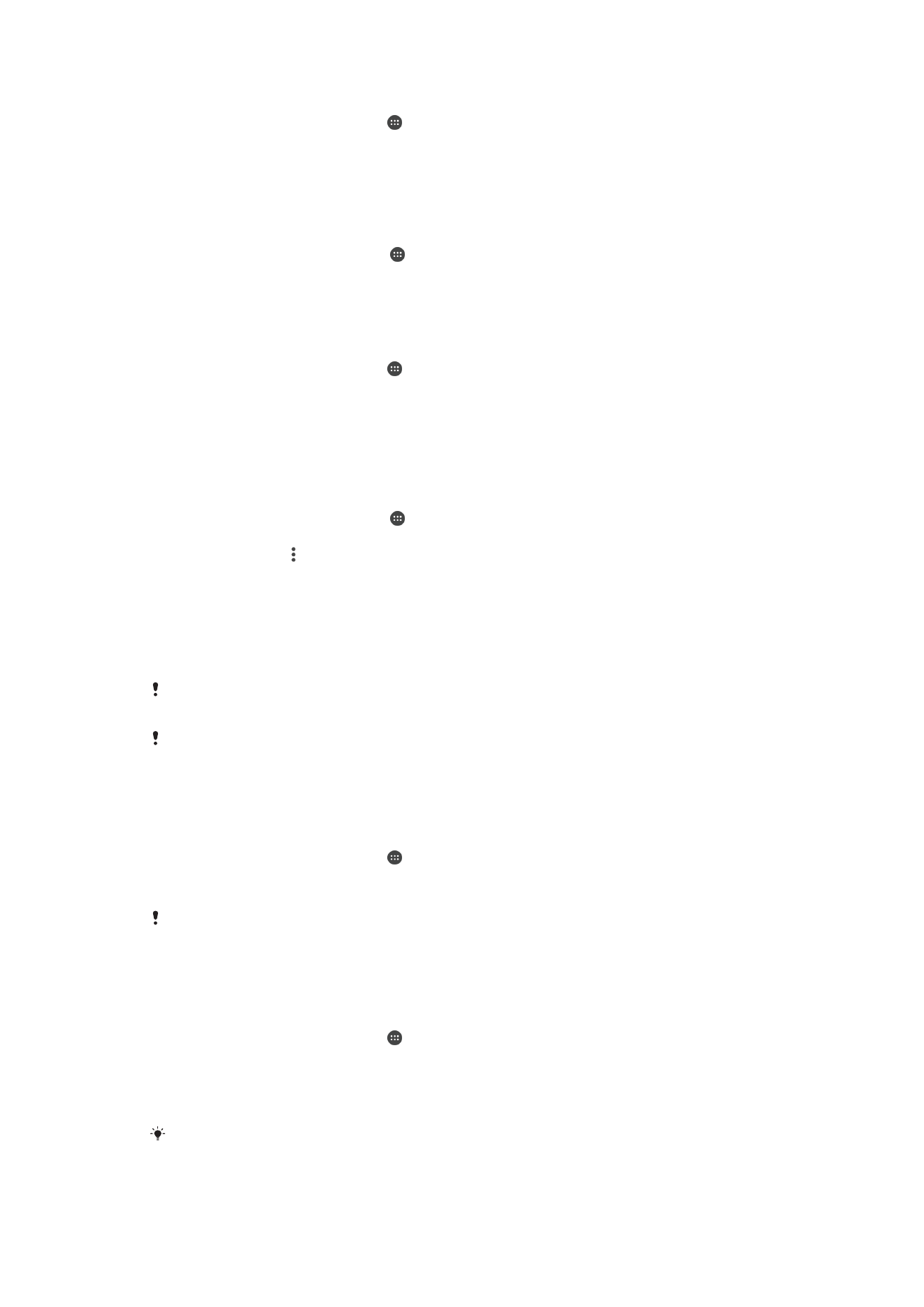
Seadme ühendamine USB-tarvikutega
Saate kasutada USB hosti adaptrit seadme ühendamiseks USB-tarvikutega, näiteks
USB-mass-salvestuse seadmed ja USB-hiired. Kui USB-seadmel on mikro-USB-pistik,
pole USB hosti adaptrit vaja.
Sellel seadmel on katteta USB-liides. Kui teie seade puutub kokku veega, veenduge enne
USB-kaabli sisestamist, et USB-liides on täiesti kuiv.
USB hosti adaptreid müüakse eraldi. Sony ei garanteeri, et teie seade kõiki USB-tarvikuid
toetab.
USB-tarviku ühendamine USB-hosti adaptri abil
1
Ühendage USB-hosti adapter seadmega, seejärel ühendage adapter USB-
tarvikuga.
2
Koputage kuval Avakuva ikooni .
3
Leidke järgmised valikud ja koputage neid:
Seaded >Seadme ühendus > USB-
ühenduvus >Tuvasta USB-seade.
Mängukontrollerite ning USB heli- ja Etherneti-tarvikute seadistamiseks võidakse nõuda
täiendavaid samme või tarkvara. Sony ei garanteeri, et teie seade toetab kõiki USB-tarvikuid.
USB-massmäluseadmete sisule juurdepääsemine USB-hosti adaptriga
1
Ühendage USB-hosti adapter seadmega, seejärel ühendage adapter USB-
massmäluseadmega.
2
Koputage kuval Avakuva ikooni .
3
Leidke järgmised valikud ja koputage neid:
Seaded >Seadme ühendus > USB-
ühenduvus >Tuvasta USB-seade.
4
USB-mäluseadmes olevatele failidele ja kaustadele juurdepääsemiseks kasutage
failihalduri rakendust, nt File Commander.
Võite ka avada seadmes asjakohase meediumirakenduse, et vaadata sisu otse. Näiteks saate
avada rakenduse Album USB-massmäluseadmetesse talletatud fotode vaatamiseks.
122
See on käesleva väljaande Interneti-versioon. © Ainult isiklikuks kasutamiseks.
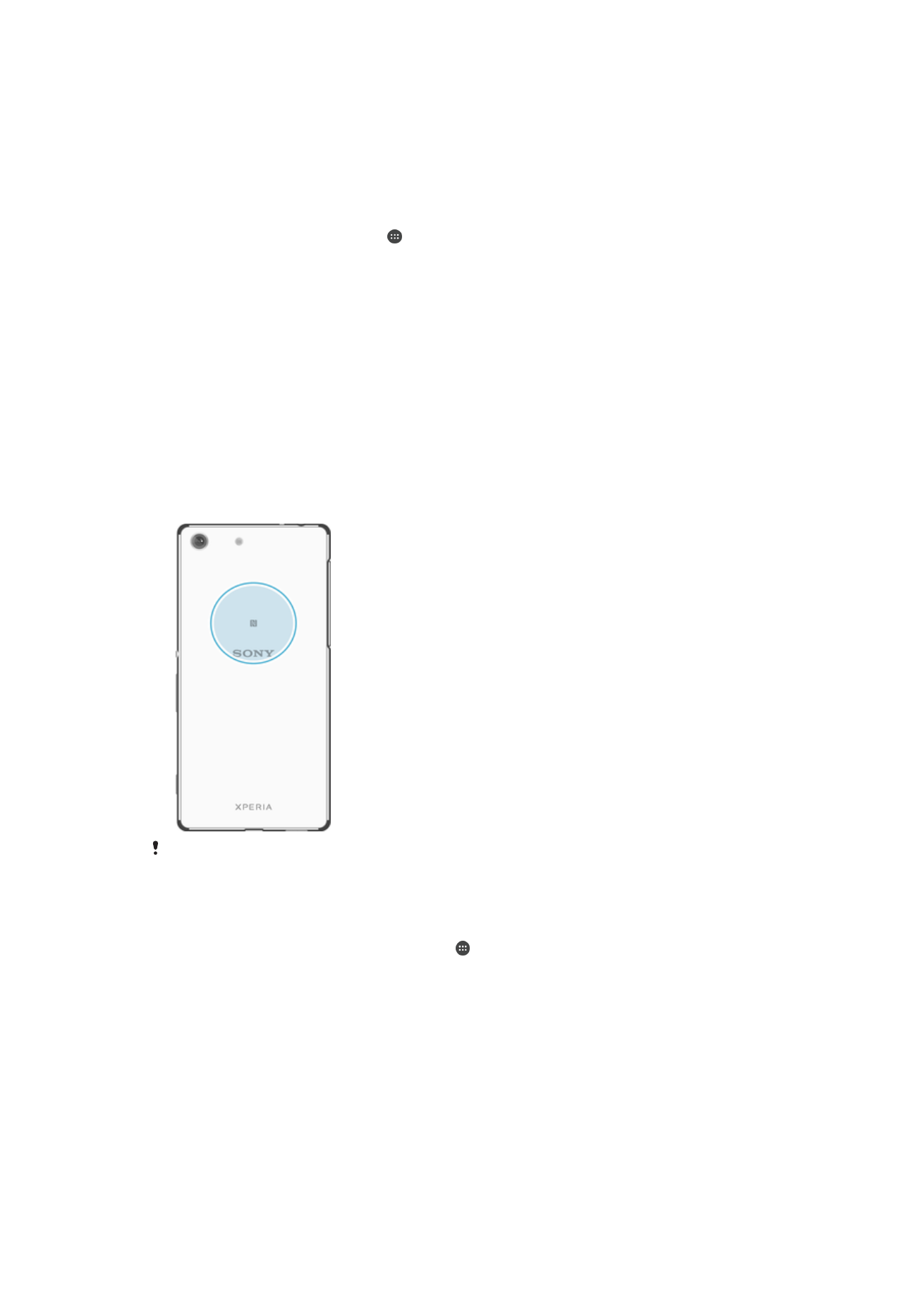
USB-massmäluseadme ühenduse katkestamine
1
Teavituspaani avamiseks lohistage olekuriba allapoole, see järel koputage valikut
USB-mälu on ühendatud.
2
Koputage valikut
OK.
3
Eemaldage USB-hostiadapter seadmest.
Seadme seadistamine USB-seadmete tuvastamiseks
1
Koputage kuval Avakuva ikooni .
2
Otsige üles ja valige
Seaded > Seadme ühendus > USB-ühenduvus > Tuvasta
USB-seade.